После этого нужно немного поэкспериментировать со шрифтами – выбрать понравившийся и более-менее четкий, более-менее тонкий. Я использовал Courier.
После этого масштаб рисунка увеличиваем по максимуму (3200%). Это сделать можно тремя способами, а то и больше. Я увеличил масштаб картинки нажатием одновременно кнопок (Ctrl +), уменьшаю (Ctrl -).

Посмотреть какой сейчас у Вас масштаб можно тоже в разных местах, например, в самом верхнем левом углу документа.
В итоге у нас с Вами, изменяя размер и подбирая шрифт, должно получится что-то этакое в масштабе 3200%.
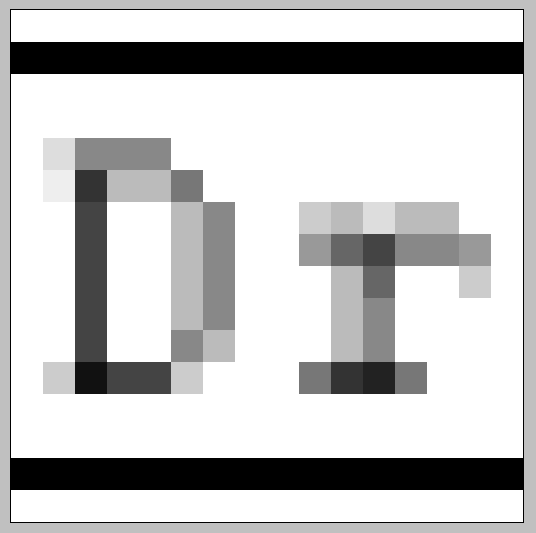
Это еще полуфабрикат. Вы заметили, какой не четкий рисунок? Будем добиваться четкости!
Теперь нам следует выбрать инструмент Pensil Tool (B), карандаш по-русски, установить самый маленький размер (1 px) и по точкам на новом слое обрисовать наши буквы. Новый слой создаем нажатием одновременно клавиш (Ctrl+Shift+N).
У меня получилось вот так.
Напомню, что это в масштабе 3200%. Если в масштабе все смотреться отлично, то и в размере 16 на 16 пикселей все будет ок. Так оно и есть! Можете полюбоваться моей
иконкой прямо сейчас, читая эту статью. )))
Осталось совсем чуть-чуть. Во-первых необходимо сохранить нашу
иконку в виде рисунка. Для этого нажимаем File-Save for Web & Devices, выбираем gif формат и нажимаем ok. Затем включаем интернет и заходим на сайт favicon.ru – очень мобильная штука, не надо никаких программ скачивать, ничего платить. Просто заходите на этот сайт, нажимаем обзор, вставляете нашу картинку в гиф формате и нажимаем cоздать favicon.ico.
Тарам. Вооля.
Сохраняем полученную
иконку и
устанавливаем на свой сайт в юкоз.
P.S. Научить человека придумывать логотип (
иконку) я не смогу с помощью одной небольшой статьи, тем более на расстоянии. Я лишь могу вкратце показать сам процесс. ;)
P.S.S. Ах да, совсем забыл. Если у кого-то все равно не получилось, обращайтесь, помогу. ;)
 reklama
reklama
